Power Apps жүйесінде қолжетімділік бойынша кенеп бағдарламасын қарап шығу
Бағдарламаның көрінісі мен жұмыс тәртібін жобалау кезінде қолжетімділікті ескеретін болсаңыз, көру, есту немесе басқа да кемшіліктері бар пайдаланушылар кенеп бағдарламасын оңай, әрі сәтті түрде пайдалана алады. Егер бағдарлама қолжетімділігін арттыру жолынан хабардар болмасаңыз, Power Apps Studio жүйесінде «Қолжетімділікті тексеру» құралын іске қосуға болады. Бұл құрал тек ықтимал қолжетімділік мәселелерін анықтап қана қоймай олардың әрқайсысының мүмкіндігі шектеулі пайдаланушылар үшін ықтимал мәселе болу себебін түсіндіріп, әрбір мәселені шешу жолы бойынша ұсыныстар береді. Қолжетімділікті тексеру құралы сізде экранды оқу және пернелер мәселелерін анықтайды, сондай-ақ қолжетімді түстер арқылы түрлі-түсті контраст мәселелерін шешу жолдары туралы ақпаратты таба аласыз.
Қолжетімділікті тексеру құралы өзгерту қажет параметрлерді анықтауға көмек береді, бірақ бағдарламаның жасау қажет мәнмәтінінде ұсыныстарды әрдайым ескеру қажет. Көптеген ұсыныстар пайдалы болуы мүмкін, бірақ пайдасынан гөрі зиян келтіретін кез келгенін елемеуге болады.
Қолжетімділік мәселелерін табу
Power Apps Studio жүйесінің жоғарғы оң жақ бұрышында Бағдарламаны тексеру құралы белгішесін таңдаңыз.

Пайда болған мәзірде Қолжетімділік опциясын таңдаңыз.
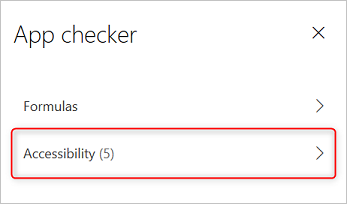
Алдымен күрделілік дәрежесі бойынша, содан кейін экран бойынша сұрыпталған мәселелер тізімі пайда болады.
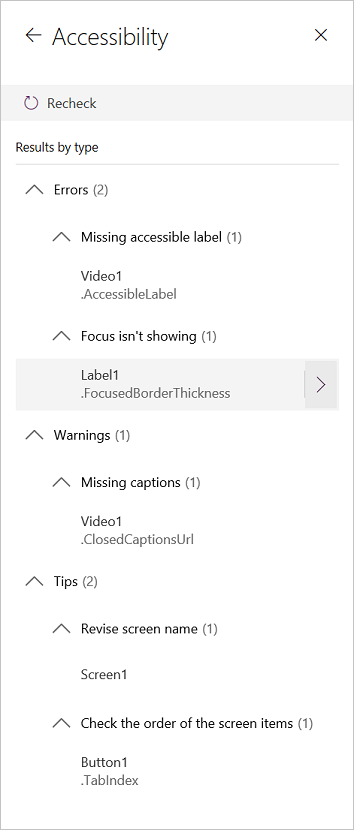
Элемент туралы мәліметтерді көрсету үшін элементтің жанындағы көрсеткіні таңдаңыз.
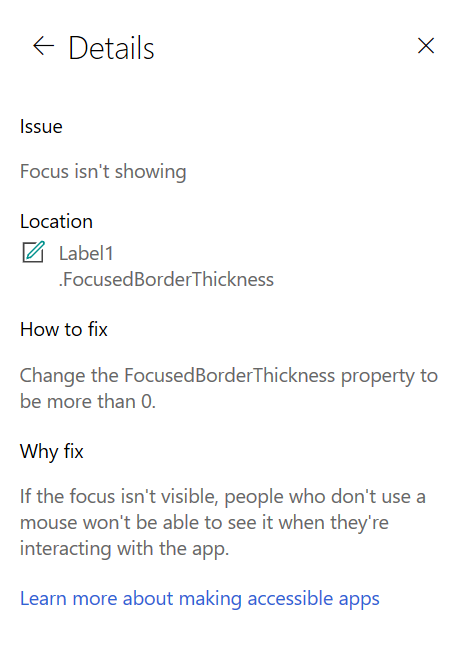
Элементтер тізіміне оралу үшін артқа көрсеткісін таңдаңыз.
Егер мәселені жоюды шешсеңіз, әсер етілген сипатты ашу үшін оны таңдаңыз.
Бір немесе бірнеше сипаттарды өзгерткеннен кейін мәселелер тізімін жаңарту үшін Қайта тексеру опциясын таңдаңыз.
Шешілген элементтер тізімнен жойылып, жаңа элементтер пайда болуы мүмкін.
Мәселелердің күрделілігі
Қолжетімділікті тексеру құралы әрбір мәселені қате, ескерту немесе мәселенің күрделілігіне байланысты кеңес ретінде жіктейді.
- Қателер бағдарламаны ауырлатып, пайдалану және мүмкіндігі шектеулі пайдаланушыларды түсіну мүмкіндігін азайтатын мәселелерді анықтайды.
- Ескертулер бағдарламаны ауырлатып, пайдалану немесе мүмкіндігі шектеулі пайдаланушылардың барлығын емес, тек көпшілігін түсіну мүмкіндігін азайтатын мәселелерді анықтайды.
- Кеңестер мүмкіндігі шектеулі пайдаланушылардың тәжірибесін арттыруға көмектеседі.
Мәселелер түрлері
| Мәселе тақырыбы | Қаталдық | Мәселе сипаттамасы | Түзету әдісі | Түзету себебі |
|---|---|---|---|---|
| Жоғалған қолжетімді белгі | Қате | Егер интерактивті басқару элементінің қолжетімді белгі сипатында мәтін болмаса. Интерактивті басқару элементі түймешік секілді әуелден интерактивті болуы мүмкін немесе оның интерактивті сипаттары бар. Мысалы, кескіннің OnSelect сипатын орнатуға немесе оның TabIndex сипатын 0 немесе одан жоғары мәнге орнатуға болады. | Элементті сипаттау үшін қолжетімді белгі сипатын өңдеңіз. | Егер қолжетімді белгі сипатында мәтін болмаса, экранды көре алмайтын адамдар кескіндер мен басқару элементтерінің не екенін түсінбейді. |
| Фокус көрсетілмейді | Қате | Басқару элементінің Фокусталған жиек қалыңдығы мәні 0-ге орнатылса. Бұл фокус шекарасы мен бақылау элементі арасындағы түс контрастының тиісті арақатынасын қамтамасыз ету үшін үздік тәжірибе болып табылады. | Фокусталған жиек қалыңдығы сипатын 0-ден жоғары мәнге өзгертіңіз. | Егер фокус көрінбесе, тінтуірді пайдаланбайтын адамдар оны бағдарламамен әрекеттескенде көре алмайды. |
| Жоғалған жазулар | Ескерту | Дыбыс немесе Бейне басқару элементінің ClosedCaptionsUrl сипаты бос болса. | Жабық жазулардың URL мекенжайы сипатын жазулардың URL мекенжайына орнатыңыз. | Жазулар болмаса, мүмкіндігі шектеулі пайдаланушылар бейне немесе дыбыс сегментінен ешқандай ақпарат ала алмауы мүмкін. |
| Жоғалған пайдалы басқару параметрлері | Ескерту | Бірнеше параметрлердің бірі (мысалы, диаграммалар үшін белгілерді көрсету және Дыбыс, Бейне және Қалам кірісі басқару элементтері үшін әдепкі басқару элементтерін көрсету) өшірулі болса. | Ескертуді таңдап, сипатты шын мәніне орнатыңыз. | Бұл сипат параметрін өзгерту арқылы сіз пайдаланушыға бағдарламаның басқару элементтері туралы толығырақ ақпарат бересіз. |
| HTML қолжетімді болмайды | Ескерту | HTML мәтіндік басқарудан басқа басқару элементінде HTML болса. Бұл жағдайда Power Apps HTML элементтерінің қолжетімділігіне қолдау көрсетпейді. | HTML тілінен басқа әдісті пайдаланыңыз немесе HTML тілін осы элементтен алып тастаңыз. | Интерактивті HTML элементтерін қоссаңыз бағдарлама дұрыс жұмыс істемейді немесе қолжетімді болмайды. |
| Автоматты іске қосуды өшіру | Ескерту | Дыбыс немесе Бейне басқару элементінің Автоматты іске қосу сипаты шын мәніне орнатылса. | Басқару элементінің Автоматты іске қосу сипатын жалған мәніне орнатыңыз. | Автоматты түрде ойнатылатын бейне және аудио файлдар пайдаланушыларды алаңдатуы мүмкін. Оларға клиптің ойнатылуын немесе ойнатылмауын таңдау шешімін беріңіз. |
| Экран атауын өзгерту | Шайпұл | Экранда пайдаланушылар бағдарламаны шарлаған кезде экран оқырмандары оқитын әдепкі атауы болса. | Экранға экранда не бар екендігін және оның не үшін пайдаланылатынын анықтайтын атау беріңіз. | Соқыр, көру қабілеті нашар немесе оқу қабілеті нашар адамдар экранды оқу құралының көмегімен шарлау үшін экран атауларына сүйенеді. |
| Күйі бойынша индикация мәтінін қосу | Шайпұл | Басқару элементінің ауыстырып-қосу секілді күйі болса, бірақ мән белгілері өшірулі болса. | Ағымдағы күйін көрсету үшін басқару элементінің Мәнді көрсету сипатын шын мәніне орнатыңыз. | Егер басқару күйі пайда болмаса, пайдаланушылар өз әрекеттерінің растауын ала алмайды. |
| Экран элементтерінің ретін тексеріңіз | Шайпұл | Қойынша индексі сипаты 0-ден үлкен болса. Бағдарламаны жасаушылар Қойынша индексі сипатын 0-ден үлкен мәнге орнату арқылы реттелмелі қойынша реттерін орната алады, дегенмен, ол аса ұсынылмайды, себебі оны түзету, сақтау қиын, сондай-ақ экранды оқу құралдарын бұзуы мүмкін. | Барлық Қойынша индексі сипаттарын мүмкіндігі бойынша 0 немесе -1 мәніне орнатыңыз. Әдепкі шарлау ретін өзгерту үшін Қойынша индексі параметрін пайдаланудың орнына Жетілдірілген топ басқару элементін пайдаланыңыз. Егер Қойынша индексі параметрінің 0-ден жоғары мәндері пайдаланылу қажет болса, экран элементтерінің оларды қою қажет ретіне сәйкес екендігіне көз жеткізіңіз. | Шарлау реті әдепкі болып табылатын экранда басқару элементтері пайда болатын ретті көрсетуі керек. Егер қолмен түзетулер енгізілсе, тиісті ретті сақтау қиын, әсіресе шолғыштың мекенжай жолағы және бағдарламадан тыс басқа басқару элементтері болған кезде. Бұл экранды оқу құралын пайдалануды қиындатуы мүмкін. Экранды оқу құралы арқылы оқу кезінде басқару элементтері интуитивтілігі төмен реттің орнына, экранда көрсетілген ретпен көрсетілуі керек. |
| Басқа енгізу әдісін қосу | Шайпұл | Бағдарламада Қалам бақылау элементі болған кезде. Бұл кеңес сізге жеке енгізу әдісін қосуды ескертеді. | Қолжетімді тәжірибе үшін Қалам басқару элементіне қосымша ретінде Мәтінді енгізу басқару элементін қосыңыз. | Кейбір пайдаланушылар қаламды пайдалана алмайды және ақпаратты берудің басқа әдісін талап ете алмайды (мысалы, қол қою арқылы). |
Келесі қадамдар
Кенеп бағдарламаларындағы қолжетімділік шектеулері